上期,我们在《「医院 LBS 位置服务」插件:输出LBS室内位置能力,为改善就医服务提供解决方案》一文中介绍了「医院 LBS 位置服务」小程序插件的意义、使用场景以及使用方法。
今天我们为大家推荐的插件是「微信同声传译」,如果你想在小程序中拥有快速实现语音转文字、文本翻译、语音合成等能力,那么「微信同声传译插件」是你的不二选择。接下来,我们将从使用场景到使用方法,为你作出详细的介绍。
「微信同声传译」插件能做什么?
今天我们说到的「微信同声传译」插件,是由微信智聆语音团队、微信翻译团队与公众平台联合推出的同传开放接口,可通过语音转文字、文本翻译、语音合成接口,为开发者赋能。值得一提的是,在原有功能的基础上,插件还新增了对粤语语音识别的支持。
通过这个插件,插件使用者可以轻松实现语音读取识别、文本转语音和中英文文本转换,避免这类需求的重复开发工作。
小程序「面对面翻译」便使用了插件中的接口能力,并将其开源以帮助开发者快速开发,有兴趣的读者可以体验小程序 👇
「面对面翻译」小程序码
「微信同声传译」插件的使用场景
场景一:英语口语、听力双管齐下,没有外教也能学好英语!
把「微信同声传译」插件放在小程序里,既可以将口语转为文字,也可以帮助用户判断发音是否标准纯正,是最佳听众和英语学习道路上的良师益友。
场景二:出国旅游,英语蹩脚怎么办?
这时可以把「微信同声传译」插件应用到翻译小程序里,说中文,译英文,再也不怕出国交流难。
场景三:看剧时想要吐槽!可是手里有零食,打字不方便怎么办?
只要在小程序里有「微信同声传译」插件,用户就可以按住按钮说话,语音转文字,发送弹幕!
如何接入「微信同声传译」插件?
「微信同声传译」的功能强大,使用起来却十分简单:
一、添加插件
1.申请使用插件。在「小程序管理后台 - 设置 - 第三方服务 - 插件管理」中查找插件名称「微信同声传译」(目前最新版本:0.2.2,appid:wx069ba97219f66d99),并申请使用。
2.引入插件代码后修改配置文件 JSON:
// app.json
{
...
"plugins": {
...
"WechatSI": {
"version": "0.2.2",
"provider": "wx069ba97219f66d99"
}
}3.接下来,在 index.js 引入插件,获取全局唯一的语音识别管理器 recordRecoManager。
// index.jsconst plugin = requirePlugin("WechatSI")const manager = plugin.getRecordRecognitionManager()二、语音输入
如果你希望做到的效果是按住某个按钮,开始识别语音,松开按钮就结束识别,那你需要进行以下步骤的操作。
<view catchtouchstart="streamRecord" catchtouchend="endStreamRecord">中文view>// index.jsPage({
data: {},
streamRecord: function() {
manager.start({
lang: 'zh_CN',
})
},
streamRecordEnd: function() {
manager.stop()
}
})三、绑定录音回调事件
<view>语音识别内容:{{currentText}}view>// page.jsPage({
data: {
currentText: '',
},
initRecord: function() { //有新的识别内容返回,则会调用此事件
manager.onRecognize = (res) => { let text = res.result this.setData({
currentText: text,
})
} // 识别结束事件
manager.onStop = (res) => { let text = res.result if(text == '') { // 用户没有说话,可以做一下提示处理...
return
} this.setData({
currentText: text,
}) // 得到完整识别内容就可以去翻译了
this.translateTextAction()
}
},
translateTextAction: function() {},
onLoad: function() { this.initRecord()
}
})四、文本翻译
<view>翻译结果:{{translateText}}view>// page.jsPage({
data: {
currentText: '',
translateText: '',
},
translateTextAction: function() { let lfrom = 'zh_CN'
let lto = 'en_US'
plugin.translate({
lfrom: lfrom,
lto: lto,
content: this.data.currentText,
tts: true, // 需要合成语音
success: (resTrans)=>{ // 翻译可以得到 翻译文本,翻译文本的合成语音,合成语音的过期时间
let text = resTrans.result this.setData({
translateText: text,
}) // 得到合成语音让它自动播放出来
wx.playBackgroundAudio({
dataUrl: resTrans.filename,
title: '',
})
},
})
},
})五、语音合成
plugin.translate 得到的语音文件具有过期时间,可以下载到本地使用。
如果像「面对面翻译」小程序一样需要存比较多历史记录的话,也可以选择过期之后调用 plugin.textToSpeech 接口再去重新合成一次。
plugin.textToSpeech({
lang: 'zh_CN',
content: '我想重新进行语音合成',
success: resTrans => { // 可以重新得到语音合成文件和过期时间
},
})如果你想了解更多「微信同声传译」插件详情,欢迎访问开发者社区插件版块相应页面(建议电脑访问):
🔗https://mp.weixin.qq.com/wxop...
手机端用户也可以扫码访问 👇
内容来自:微信开放社区《小程序·小故事》栏目
原作者:谢滔、黄嘉敏
任何问题,欢迎前往微信开放社区:https://developers.weixin.qq.com
了解更多小程序开发相关内容,欢迎微信扫描下方二维码关注微信极客WeGeek公众号,共筑微信生态。
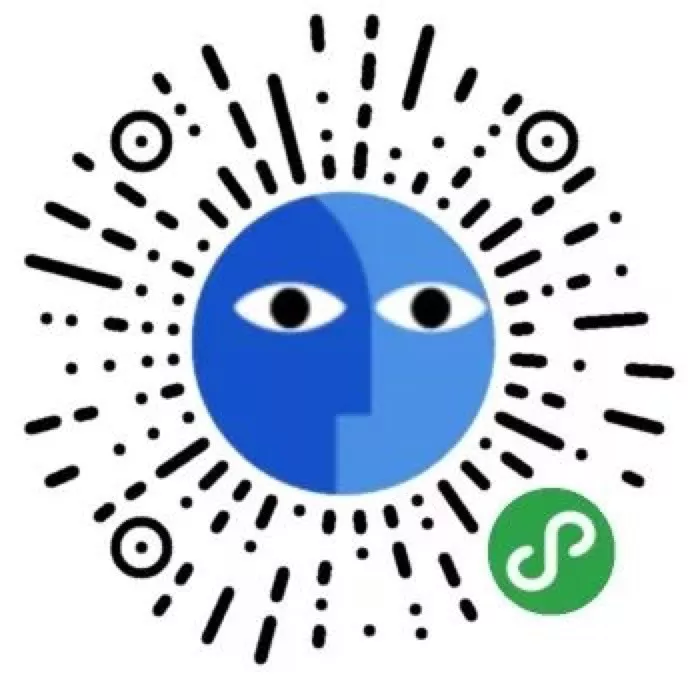
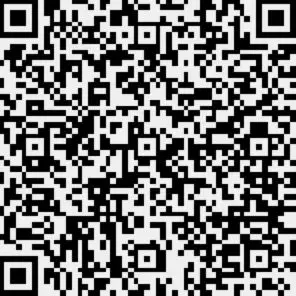


**粗体** _斜体_ [链接](http://example.com) `代码` - 列表 > 引用。你还可以使用@来通知其他用户。